Nur windows) – Canon PowerShot G3 X Benutzerhandbuch
Seite 141
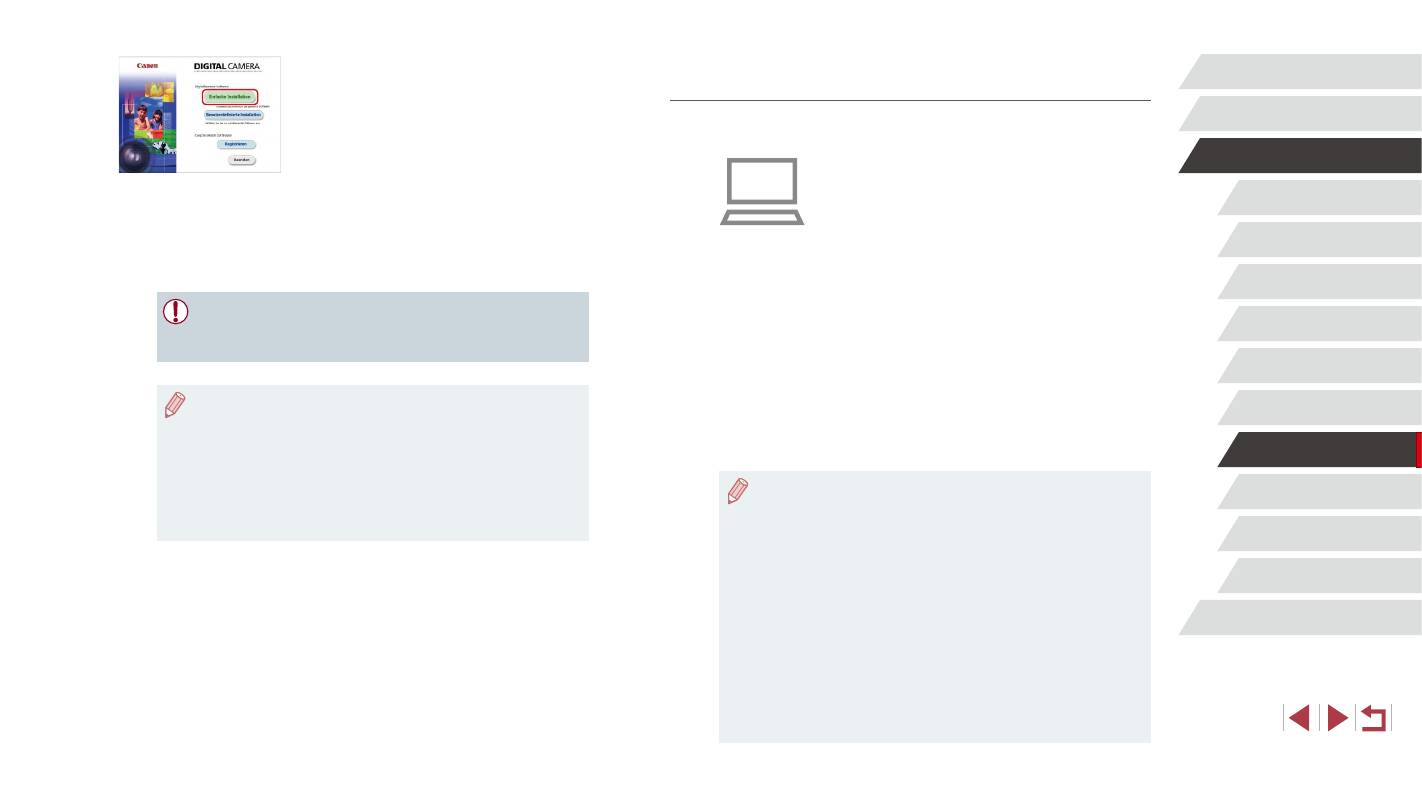
141
Einstellungsmenü
Zubehör
Anhang
Index
Vor Verwendung
Grundlagen der Kamerabedienung
Erweiterte Funktionen
Grundlagen der Kamera
Automatikmodus/
Modus Hybrid Auto
Andere Aufnahmemodi
Modus P
Modi Tv, Av, M, C1 und C2
Wiedergabemodus
WLAN-Funktionen
Konfigurieren des Computers für eine WLAN-Verbindung
(nur Windows)
Auf einem Computer mit Windows müssen Sie die folgenden Einstellungen
konfigurieren, bevor Sie die Kamera drahtlos mit dem Computer verbinden.
1
Vergewissern Sie sich, dass der
Computer mit einem Zugriffspunkt
verbunden ist.
z
Anweisungen zum Überprüfen der
Netzwerkverbindung finden Sie in der
Bedienungsanleitung zum Computer.
2
Konfigurieren Sie die Einstellung.
z
Klicken Sie in der folgenden Reihenfolge
auf: Menü [Start] ► [Alle Programme] ►
[Canon Utilities] ► [CameraWindow] ►
[Einrichtung der WLAN-Verbindung].
z
Befolgen Sie in der angezeigten
Anwendung die Anweisungen auf dem
Bildschirm, und konfigurieren Sie die
Einstellung.
●
Die folgenden Windows-Einstellungen werden konfiguriert, wenn
Sie das Dienstprogramm in Schritt 2 ausführen.
-
Aktivieren Sie Medienstreaming.
Anschließend kann die Kamera den Computer, auf den
zugegriffen werden soll, über WLAN finden (sehen).
-
Aktivieren Sie die Netzwerkerkennung.
Anschließend kann der Computer die Kamera finden (sehen).
-
Schalten Sie ICMP (Internet Control Message Protocol) ein.
Anschließend kann der Netzwerkverbindungsstatus überprüft
werden.
-
Aktivieren Sie UPnP (Universal Plug & Play).
Diese Einstellung ermöglicht es Netzwerkgeräten, sich
gegenseitig automatisch zu erkennen.
●
Möglicherweise verhindert Sicherheitssoftware das Konfigurieren
der hier beschriebenen Einstellungen. Überprüfen Sie die
Einstellungen der Sicherheitssoftware.
2
Starten Sie die Installation.
z
Klicken Sie auf [Einfache Installation],
und befolgen Sie die Anweisungen
auf dem Bildschirm, um den
Installationsvorgang abzuschließen.
z
Je nach Leistungsfähigkeit des
Computers und Internetverbindung kann
die Installation einige Zeit in Anspruch
nehmen.
z
Klicken Sie nach Abschluss der
Installation auf dem Bildschirm auf
[Fertigstellen] oder [Neu starten].
●
Internetzugang ist erforderlich. Die Kosten und Gebühren für die
Internetverbindung sind separat an den Internetdienstanbieter zu
entrichten.
●
Führen Sie die folgenden Schritte aus, um die Software zu
deinstallieren.
-
Windows: Wählen Sie Menü [Start] ► [Alle Programme] ►
[Canon Utilities] und dann die zu deinstallierende Software aus.
-
Mac OS: Ziehen Sie den Ordner mit der zu deinstallierenden
Software im Ordner [Canon Utilities] unter dem Ordner
[Anwendungen] auf den Papierkorb, und leeren Sie den
Papierkorb.